
Parfois, monter le volume jusqu’à 100 est tout ce dont vous avez besoin. D’autres fois, cependant, vous avez besoin de ce petit coup de pouce supplémentaire. Lorsque le volume de Windows est au maximum mais que les choses sont encore trop calmes, voici quelques choses que vous pouvez essayer pour rendre les choses un peu plus fortes.
Contenu
1. Augmenter le volume à l’aide de l’égaliseur APO
Equalizer APO est un logiciel open source gratuit qui vous donne un contrôle extrêmement fin sur les paramètres de l’égaliseur de votre PC. Nous pourrions faire toute une fonctionnalité sur toutes les choses folles que vous pouvez faire avec ce logiciel, mais pour l’instant, nous nous concentrons uniquement sur l’augmentation de ce volume maximum.
Téléchargez et installez Equalizer APO. Une fois cela fait, dans la fenêtre Configurateur du programme d’installation, sélectionnez les appareils que vous souhaitez utiliser avec APO (des écouteurs, par exemple).
Ensuite, allez dans le répertoire d’installation d’Equalizer APO, le dossier config, puis ouvrez le fichier « config » dans le Bloc-notes.

Ici, modifiez le numéro de préampli à un maximum de +10 dB et supprimez le reste du texte dans le fichier pour qu’il ressemble à l’image suivante.
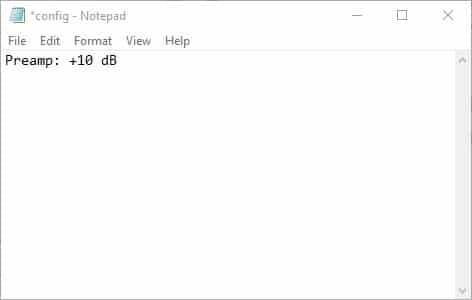
Enregistrez le fichier, redémarrez votre PC et vous êtes prêt à partir !
2. Vérifiez le volume du logiciel,
Certains logiciels de lecture vidéo peuvent être fournis avec une option d’augmentation du volume. Par exemple, si vous trouvez que VLC est un peu silencieux, vous pouvez augmenter son volume jusqu’à 300 % dans le lecteur lui-même. Notez que plus vous montez haut, plus vous pouvez rencontrer d’écrêtage et de distorsion audio. C’est une méthode rapide mais pas nécessairement la plus propre.
Par défaut, VLC n’atteint qu’un volume de 125 % dans le curseur dans le coin inférieur droit. Pour augmenter cela, allez dans « Outils -> Préférences », puis cliquez sur « Tous » dans le coin inférieur gauche de la fenêtre.
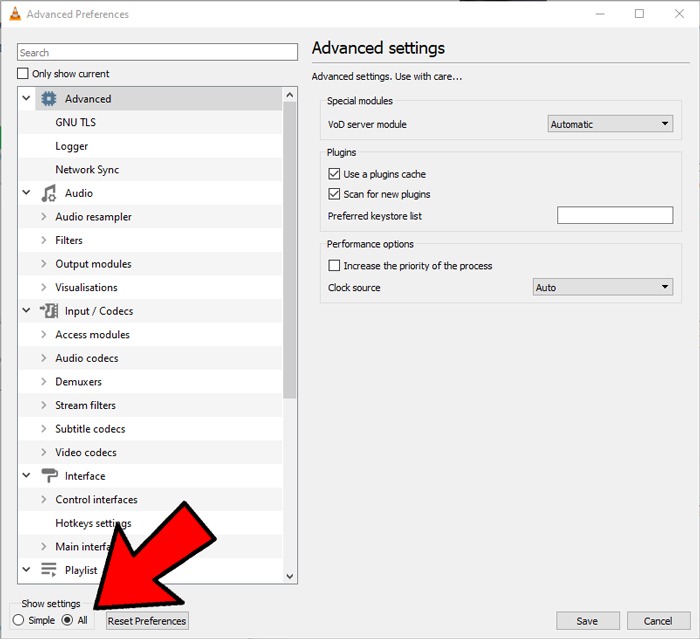
Dans le volet qui apparaît, sous « Interfaces principales », cliquez sur « Qt », puis faites défiler vers le bas et augmentez la case « Volume maximum affiché » à 200 ou 300.
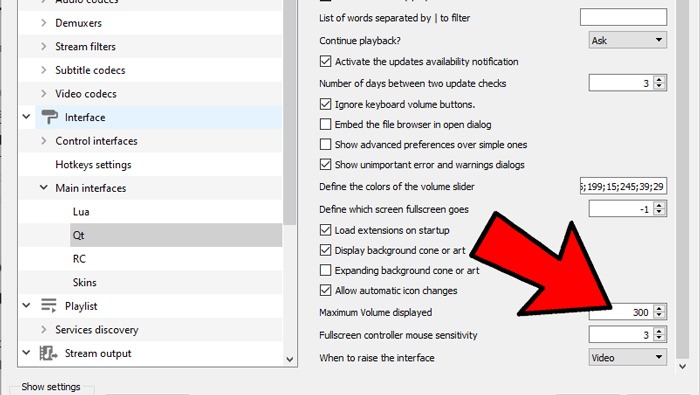
3. Ajustez l’option de réduction du volume si les appels vocaux causent des problèmes
Si tout sonne parfaitement bien lors d’une utilisation régulière mais subit une baisse soudaine lorsque vous entrez un appel vocal, alors vous avez une option de communication définie pour baisser le volume pendant les appels.
Pour résoudre ce problème, cliquez sur le bouton Démarrer, puis tapez « Panneau de configuration » et appuyez sur Entrée.
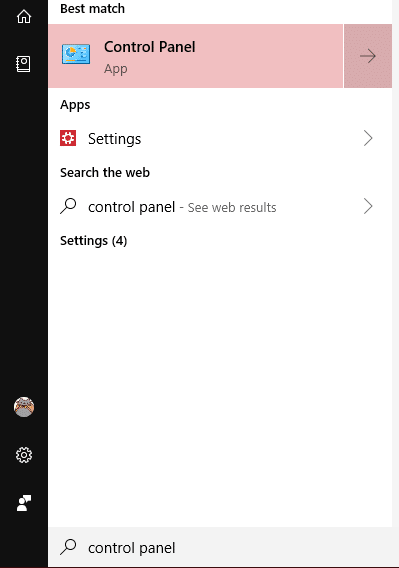
En mode petite ou grande icône, cliquez sur Son.

Dans la fenêtre qui s’ouvre, cliquez sur l’onglet Communications. Assurez-vous que les boutons radio sont définis sur « Ne rien faire ».
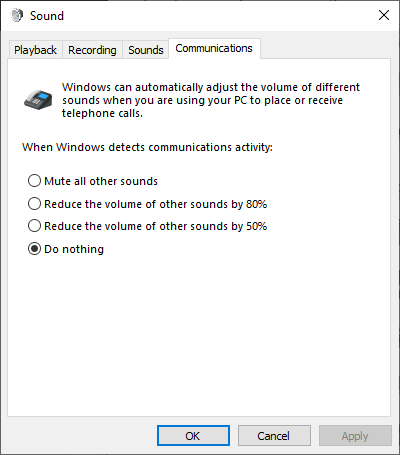
S’il n’est pas défini sur « Ne rien faire », allez-y et définissez-le, puis cliquez sur OK. Désormais, le volume ne baisse plus pendant les appels !
4. Vérifiez les niveaux de logiciel individuels
Si la barre de son de chaque application est à un bon volume, les niveaux de cette application spécifique peuvent être faibles. Vous pouvez revérifier les niveaux de volume individuels en cliquant avec le bouton droit sur l’icône de volume dans la barre des tâches, puis en cliquant sur « Ouvrir le mixeur de volume ».
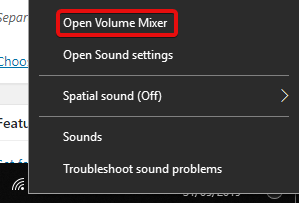
Vous verrez tous les logiciels que vous avez ouverts avec leurs échelles de volume individuelles. Assurez-vous que le volume de l’application silencieuse n’a pas baissé pour une raison quelconque. Si la barre est plus basse que les autres, soulevez-la au même niveau que celui illustré ci-dessous.
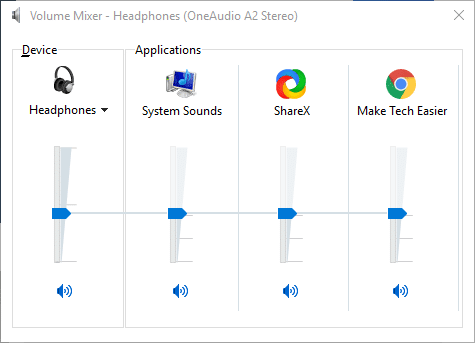
5. Utiliser les améliorations audio
Si tout est trop silencieux en général, vous pouvez utiliser des améliorations audio dans Windows 10 pour donner à vos niveaux sonores un coup de pouce supplémentaire.
Pour ce faire, cliquez avec le bouton droit sur le contrôle du son dans la barre d’outils, puis cliquez sur « Ouvrir le mélangeur de volume ».
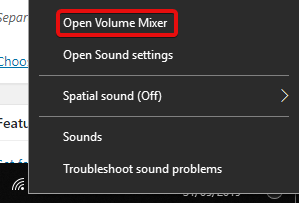
Cliquez sur l’icône de l’appareil que vous écoutez actuellement.
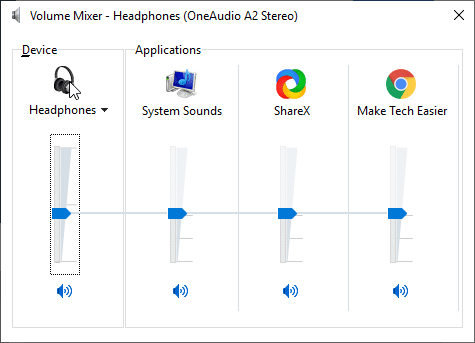
Accédez à l’onglet Amélioration, puis cochez la case « Egalisation du volume ». Cliquez sur Appliquer.
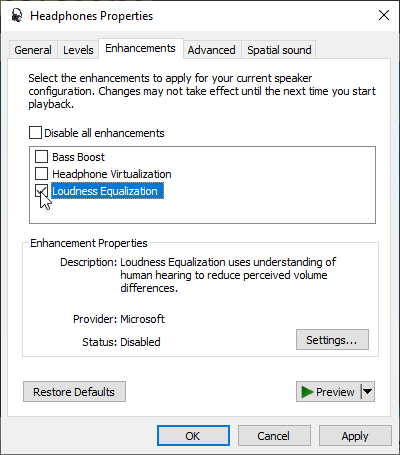
Cela augmentera encore plus le son, ce qui devrait, espérons-le, le rendre suffisamment fort pour que vous l’entendiez !
Cela peut être ennuyeux lorsque le son est trop faible mais que le volume est au maximum. La cause peut être l’une des nombreuses choses, des fonctions d’appel vocal automatiques aux curseurs de volume d’application individuels étant faibles. Parfois, cependant, les choses sont tout simplement trop silencieuses en général – à ce stade, vous pouvez utiliser des amplificateurs de son dans Windows 10 ou le logiciel lui-même pour obtenir ces quelques décibels supplémentaires.
Pour plus de conseils sur Windows, nous avons ici une petite astuce intéressante sur la façon de vérifier si une clé USB est amorçable ou non dans Windows 10. Nous pouvons également vous aider à réparer le Centre d’action de Windows 10 lorsqu’il ne s’ouvre pas.
Cet article est-il utile ? Oui Non


